Korzystanie z klatek kluczowych
Klatki kluczowe służą do mapowania poszczególnych właściwości wybranego elementu na konkretne momenty materiału wideo. Ustawiając wiele klatek kluczowych, można precyzyjnie zmieniać parametry elementów, takie jak położenie, nieprzezroczystość i rozmiar, w całym czasie trwania wideo. Klatki kluczowe można znaleźć w panelu Edytor, gdzie można uzyskać dostęp do ustawień Właściwości klipu i sterować nimi, a także użyć opcji Korekcje, Kolory, Efekt, Wideo 360, Panoramowanie i powiększanie oraz Mapowanie czasu. Klatki kluczowe są także dostępne w panelu Maska oraz Tytuł, jak i w innych miejscach aplikacji. Obszar klatek kluczowych jest wyświetlany po prawej stronie właściwości i funkcji w otwartym panelu.
1 W dowolnym panelu, który zawiera obszar klatek kluczowych, przeciągnij suwak do pozycji, w której chcesz dodać klatkę kluczową.
2 Kliknij przycisk Włącz/wyłącz klatkowanie (w kształcie rombu) po prawej stronie elementu sterowania, który chcesz dostosować (czasami nad sekcją znajduje się przycisk włączania/wyłączania, który dodaje klatki kluczowe do całej sekcji). Przycisk zmienia kolor na pomarańczowy, gdy klatkowanie jest włączone, a dla poszczególnych właściwości po prawej stronie przycisku wyświetlane są elementy sterujące klatkami kluczowymi.

Uwaga: Po włączeniu klatkowania klatka kluczowa jest automatycznie dodawana w bieżącej pozycji suwaka.
3 Wybierz ustawienia dla bieżącej klatki kluczowej.
4 Wykonaj jedną z poniższych czynności, aby ustawić klatki kluczowe i zarządzać nimi, przesuwając suwak za każdym razem, gdy chcesz ustawić nową klatkę kluczową:
• Dodawanie klatki kluczowej: Kliknij biały przycisk Dodaj/Usuń klatkę kluczową (w kształcie rombu) obok elementu sterowania, który chcesz ustawić. Dostosuj ustawienia, posiłkując się podglądem w oknie odtwarzacza.
• Wybieranie klatki kluczowej: Kliknij przyciski strzałek (trójkąty) po obu stronach przycisku Dodaj/Usuń klatkę kluczową, aby przejść do konkretnej klatki kluczowej, lub przeciągnij wskaźnik myszy przez klatkę kluczową (klatka kluczowa jest wyświetlana na pomarańczowo po wybraniu jej poprzez przeciągnięcie).
• Wybieranie wielu klatek kluczowych: Podczas pracy z klatkami kluczowymi, które nie znajdują się w pozycji początkowej lub końcowej, można przeciągać wskaźnik myszy przez klatki kluczowe w celu wybrania wielu z nich (klatki kluczowe są wyświetlane na pomarańczowo po ich wybraniu przez przeciągnięcie). Można przeciągnąć klatki kluczowe do nowego położenia lub kliknąć prawym przyciskiem myszy w celu uzyskania dostępu do funkcji Usuń, Wytnij, Kopiuj i Wklej.
• Przenoszenie klatki kluczowej: Kliknij klatkę kluczową i przeciągnij ją poziomo do nowego położenia.
• Kopiowanie i wklejanie klatki kluczowej: Wybierz co najmniej jedną klatkę kluczową, kliknij prawym przyciskiem myszy wybraną klatkę kluczową i wybierz polecenie Kopiuj. W obszarze klatek kluczowych kliknij prawym przyciskiem myszy w miejscu, w którym chcesz umieścić klatki kluczowe, a następnie wybierz opcję Wklej.
• Usuwanie klatki kluczowej: Wybierz klatkę kluczową (za pomocą przycisków strzałek) i kliknij przycisk Dodaj/Usuń klatkę kluczową (ikona zmieni się po przejściu do trybu usuwania) lub przeciągnij wskaźnik myszy przez klatkę kluczową w celu jej wybrania, kliknij ją prawym przyciskiem myszy i wybierz opcję Usuń.
Uwaga: Po wyłączeniu klatkowania (przez kliknięcie przycisku Włącz/wyłącz klatkowanie) znikną wszystkie klatki kluczowe powiązane z tym elementem sterowania. (Klatki nie są ukrywane, tylko usuwane). Po kliknięciu przycisku Włącz/wyłącz klatkowanie na pasku tytułu sekcji zostaną usunięte wszystkie klatki kluczowe powiązane z tym elementem sterowania.

Przycisk Włącz/wyłącz klatkowanie na pasku tytułu służy do dodawania i usuwania klatek kluczowych powiązanych ze wszystkimi elementami sterowania w tej sekcji.
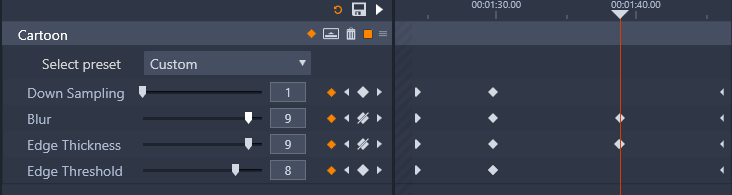
W podanym przykładzie suwak jest wyrównany z dwiema klatkami kluczowymi. Można usunąć wybraną klatkę kluczową, klikając przycisk Dodaj/Usuń klatkę kluczową (przekreślony romb) widoczny po prawej stronie elementu sterowania.